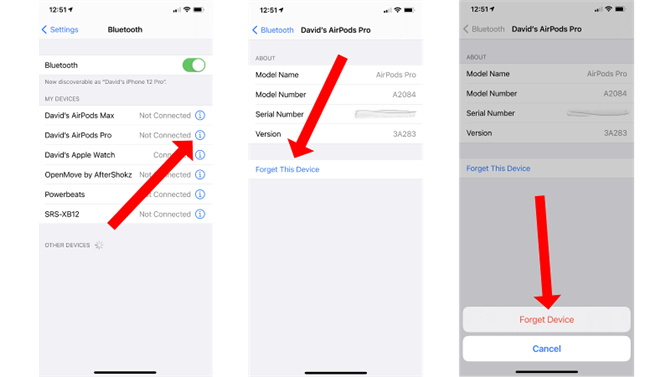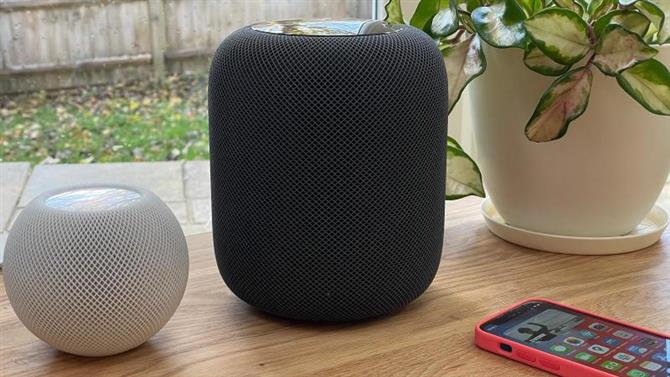AirPods to świetny sposób na cieszenie się muzyką i audiobookami, a nawet odbieranie połączeń bez użycia rąk. Ale co możesz zrobić, jeśli okaże się, że dźwięk wydobywa się tylko z jednej z kapsuł?
W wielu przypadkach można to naprawić w ciągu kilku minut, dokonując niewielkiej korekty ustawień. W tym artykule pokazujemy, jak ponownie uruchomić oba urządzenia AirPod.
Sprawdź, czy AirPod się ładuje
Zanim przejrzysz problemy z oprogramowaniem lub połączeniem, najpierw sprawdź, czy dany AirPod jest zasilany z etui ładującego. Aby to zrobić, włóż je do etui, upewnij się, że jest podłączony lub na bezprzewodowej macie ładującej i pozostaw je do naładowania.
Gdy zwykle są w pełni naładowane, otwórz pokrywę etui ładującego i unieś je tak, aby było blisko iPhone’a. Na iPhonie powinien pojawić się panel informujący o aktualnym stanie naładowania AirPods.
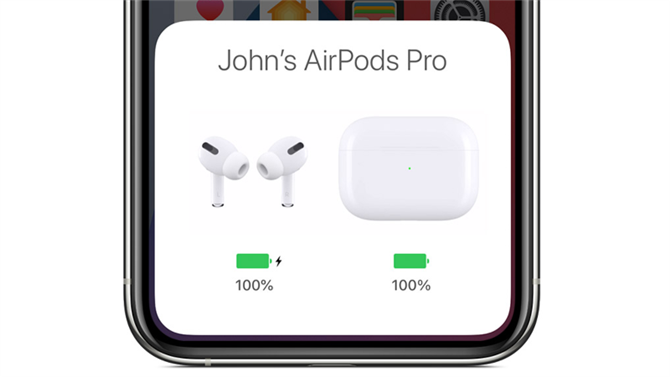
Jeśli nie jest to 100%, może to oznaczać, że ten, z którym masz problemy, ma awarię baterii lub problem z połączeniem w etui ładującym. W każdym z tych scenariuszy należy skontaktować się z obsługą klienta Apple.
Co zrobić, gdy jeden AirPod nie działa
Gdy wykluczysz awarię zasilania, najczęstszym problemem do rozwiązania jest problem z połączeniem. Jest to łatwe do naprawienia, więc wykonaj poniższe czynności, aby przywrócić działanie obu słuchawek AirPod.
- Na iPhonie otwórz aplikację Ustawienia i dotknij Bluetooth .
- Powinieneś zobaczyć swoje AirPods na liście, więc dotknij ikony „ i ” po prawej stronie tekstu Połączono / Nie połączono.
- Teraz zostanie wyświetlona opcja Zapomnij to urządzenie (chyba że Twoje AirPods są podłączone, w takim przypadku musisz przewinąć w dół przez kilka ustawień, aby je znaleźć). Kliknij Zapomnij to urządzenie , a następnie Zapomnij urządzenie .

- Następnie umieść AirPods w etui ładującym, zamknij pokrywę i po około 30 sekundach otwórz ją ponownie.
- Naciśnij i przytrzymaj przycisk konfiguracji na etui ładującym, aż lampka stanu zacznie migać na biało.
- Następnie wykonaj tę samą procedurę, co podczas początkowej konfiguracji AirPods. Przytrzymaj etui ładujące z AirPods w środku blisko iPhone’a, otwórz pokrywę, a na ekranie iPhone’a powinny pojawić się instrukcje parowania.
- Postępuj zgodnie z instrukcjami i miejmy nadzieję, że kiedy skończysz, powinieneś ponownie mieć dźwięk w obu AirPodach.
Aby uzyskać więcej sposobów na maksymalne wykorzystanie urządzeń audio Apple, przeczytaj nasze przewodniki, jak poprawić żywotność baterii AirPods, jak naprawić odłączanie AirPods od iPhone’a i jak znaleźć zgubione AirPods za pomocą Find My AirPods.